安装教程arcgis10.2
原创安装教程arcgis10.2
原创ArcGIS 10.7 WIN10 64位安装步骤:

1.先使用“百度网盘客户端”下载AGS10.7_CN_x32软件安装包到电脑磁盘英文路径文件夹下,并鼠标右击进行解压缩,安装前先断开电脑网络,然后找到Setup.exe,鼠标右击选择【以管理员身份运行】
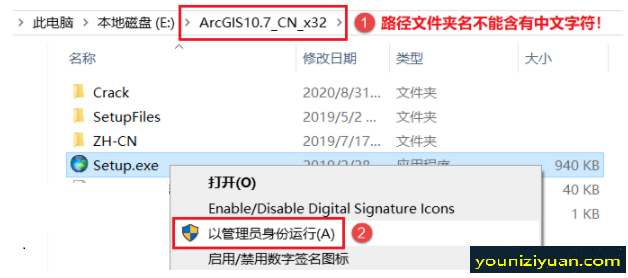
2.点击【Next】
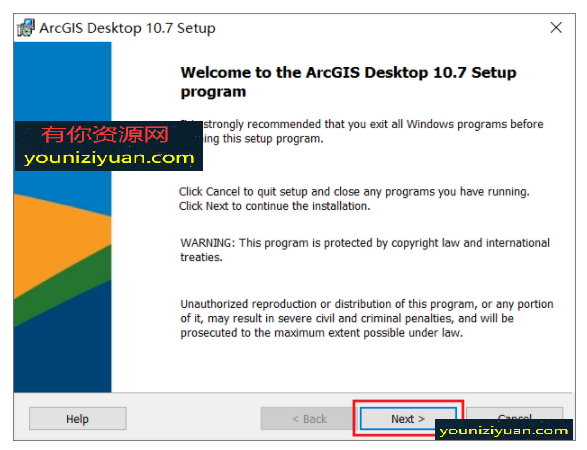
3.许可协议,点击【I accept the master agreement】,然后点击【Next】
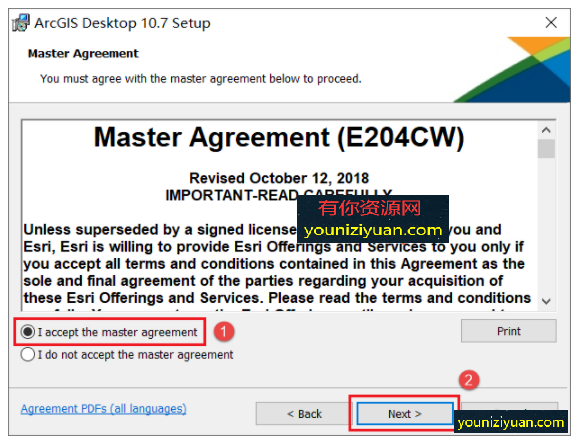
4.先勾选“Custom”,点击【Next】
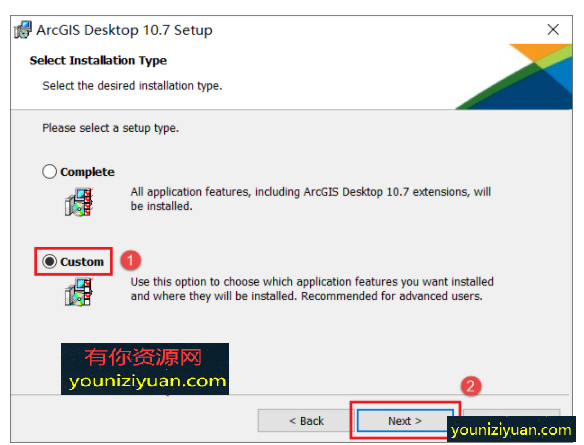
5.选择软件安装路径,默认安装在C盘,点击【Change】可更改软件安装路径,注意:安装路径文件夹名称不能含有中文字符!小编这里将软件安装在D盘ArcGIS10.7文件夹下,然后点击【Next】

温馨提示:请记住软件安装路径,后续操作步骤需要用到。
6.点击【Next】
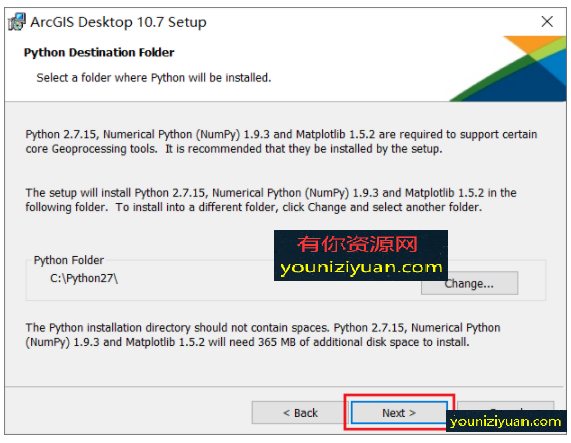
7.先取消“Click here to participate…”前的勾选,然后点击【Intall】
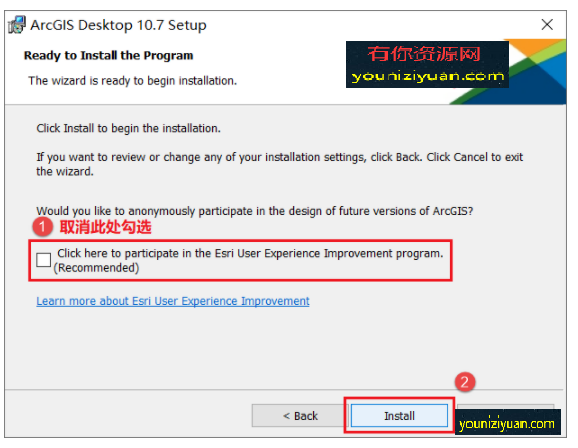
8.安装中,这个过程大概需要10分钟左右的时间,请耐心等待…
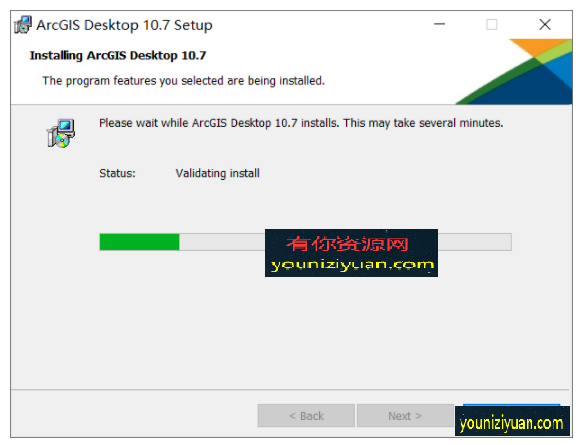
9.安装完成,点击【Finish】

10.点击【OK】

11.返回软件初始安装包,双击打开“Crack”文件夹
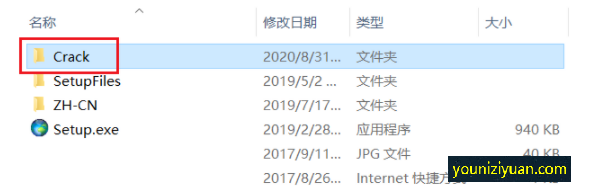
12.找到AfCore.dll文件,将其复制粘贴到软件安装目录(见第5步)bin文件夹下,如小编粘贴的路径:D:\ ArcGIS10.7\Desktop10.7\bin
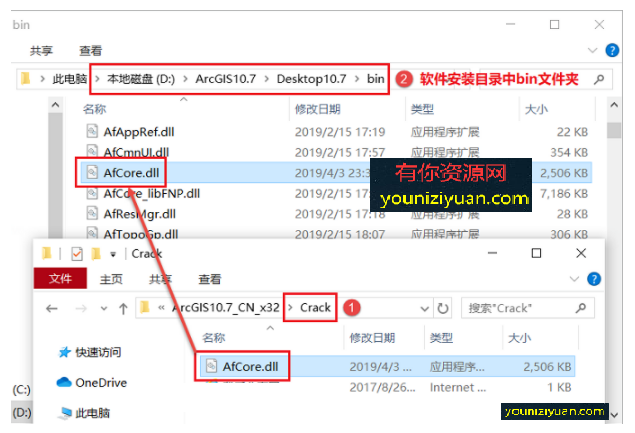
13.点击【替换目标中的文件】

14.返回软件初始安装包,双击打开“ZH-CN”文件夹

15.将ZH-CN文件夹里的所有文件复制粘贴到软件安装目录(见第5步)Desktop文件夹下

16.复制中,耐心等待完成
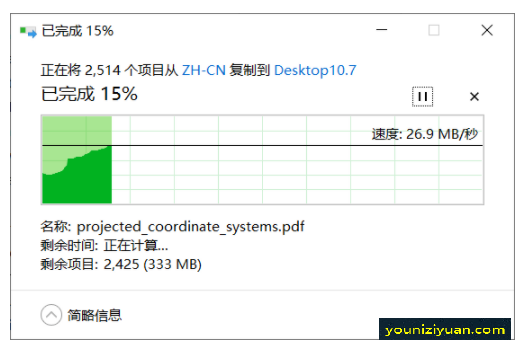
17.软件不自动创建桌面快捷方式,点击左下角的“开始”按钮在弹出的右侧程序列表中找到ArcMap10.7快捷方式,鼠标左键按住不放直接拖拽至桌面生成图标,方便以后打开
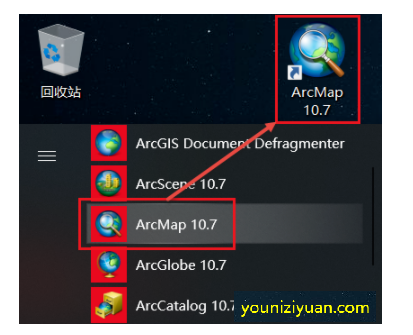
18.返回电脑桌面,找到ArcMap10.7图标,鼠标右击选择【以管理员身份运行】
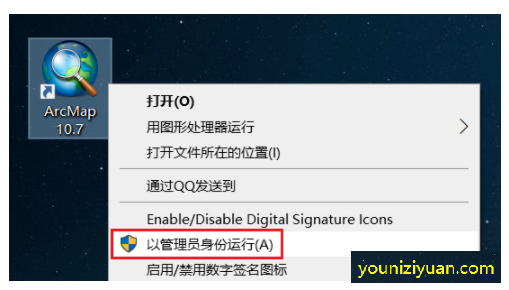
19.打开ArcMap10.7软件,中文版界面如下:
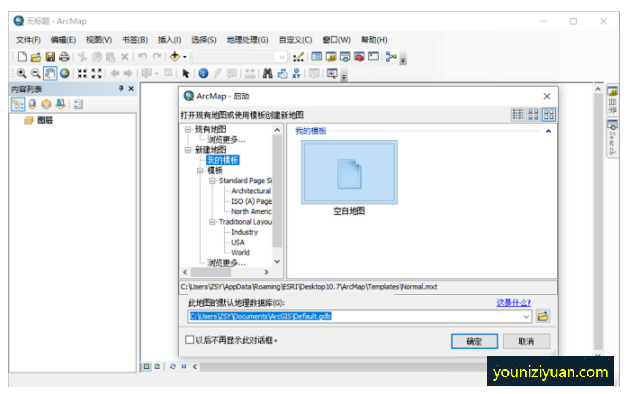
arcgis安装包https://youniziyuan.com/1566.html
原创声明:本文系作者授权腾讯云开发者社区发表,未经许可,不得转载。
如有侵权,请联系 cloudcommunity@tencent.com 删除。
原创声明:本文系作者授权腾讯云开发者社区发表,未经许可,不得转载。
如有侵权,请联系 cloudcommunity@tencent.com 删除。